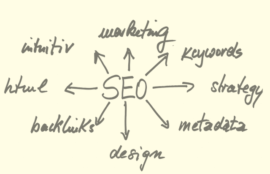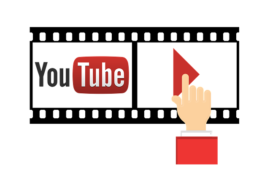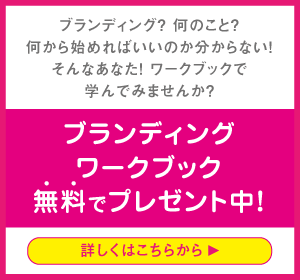Googleアナリティクスの見方が分かったら、コンバージョンを設定してみましょう。
コンバージョンとは、Webサイトにおける最終的な目標が達成されることです。
ECサイトの場合は商品購入でしょうし、自社のサービスや商品の紹介サイトでしたら、お問い合わせや資料請求でしょう。
コンバージョンは英語の「Conversion(転換)」に由来しており、「それまで投入したコストが成果に転換される」という意味で使われています。
一般的にはCVと省略されます。
コンバージョンという聞き慣れない言葉に戸惑い、設定が難しいのではと思いがちですが、設定自体はそれほど難しくはありません。
今回は簡単にできる、基本的な目標設定の方法をお伝えします。
コンバージョンの基本的な設定方法
1.何を目標にするかを決める
まずは、Webサイトでの最終的目標(サイト内でユーザーに期待する行動)を決めましょう。
冒頭でも少し例をあげましたが、例えば
・ECサイトの場合:商品を購入してもらう
・商品紹介のサイトの場合:お問い合わせや資料請求をしてもらう
・求人サイトの場合:会員登録をしてもらう
など、サイトによって最終目標は違うと思います。
まずは、ご自身のWebサイトの最終目標をきちんと考えてみましょう。
2.目標に設定するURLを決める
Googleアナリティクスでは「最終目標を達成するためのページ」を目標に設定することができます。
1.何を目標にするか決めるで決めた最終目標(サイト内でユーザーに期待する行動)を達成した時に表示される、ページのURLを目標に設定しましょう。
例えば
・商品を購入してほしい場合:商品を購入した際に表示されるURL
・会員登録をしてほしい場合:会員登録が完了した際に表示されるURL
などです。
3.目標を設定する
では、実際にGoogleアナリティクスでコンバージョンの設定をしてみましょう。
まずは、Googleアナリティクスの左側メニューの下の方にある「管理」を選択します。
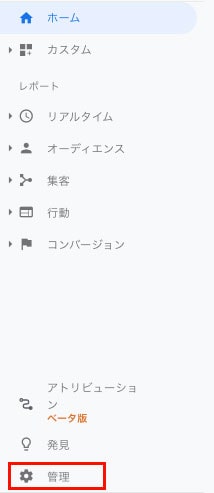
次はメニューの中から「目標」を選択します。
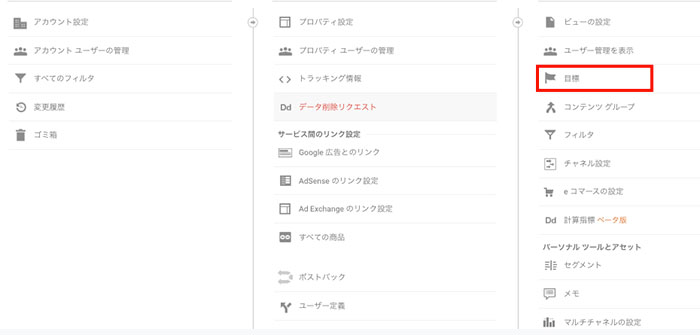

「新しい目標」をクリックします。
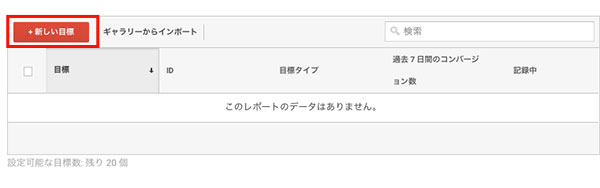
1.目標設定
「テンプレート」か「カスタム」を選択し、「続行」ボタンを押します。
テンプレートを選択した場合は、下にある該当項目を選択してください。
該当項目がない場合は、カスタムを選択します。
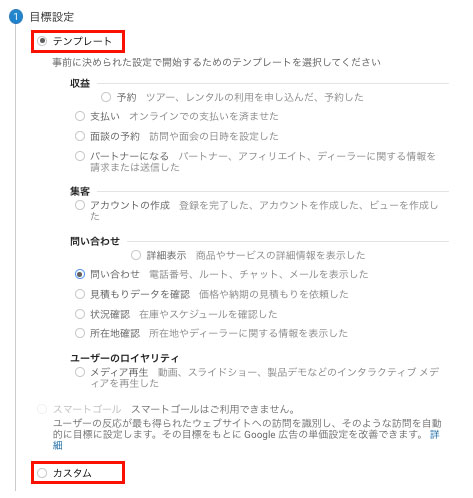
2.目標の説明
お好きな目標の名前を入力し、タイプを選択します。
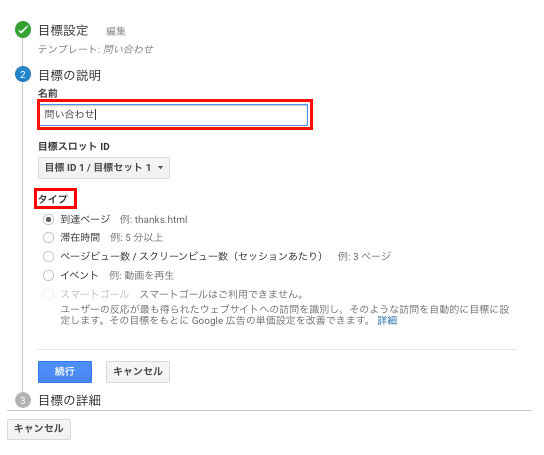
タイプは4種類あるので、自身のサイトの特徴、目的に応じて選択して下さい。
| タイプ | ユーザーが以下の行動をした場合、コンバージョンにカウントされる |
|---|---|
| 目標URL | 最終目標に設定したページをユーザーが閲覧した時(購入完了ページのURLなど)。 |
| 滞在時間 | 最終目標に設定したページに、ユーザーが一定時間以上滞在した時。 |
| ページビュー数 / スクリーンビュー数 |
サイト訪問者が一定数のページ、スクリーンを見た時。 |
| イベント | あらかじめ設定しておいたイベント(動画の再生など)が発生した時。 |
3.目標の詳細
最後は、目標の詳細を設定します。
今回は、2.目標の説明であげた4つのタイプのうち、目標URLを選択した場合を例にご説明します。
まず、到達ページのURLを入力します。
到達ページは、プルダウンメニューから1.等しい、2.先頭一致、3.正規表現から選択することができます(詳しくは下記に記載してあります)
入力が終わりましたら、「保存」を押します。
これで設定は完了です。
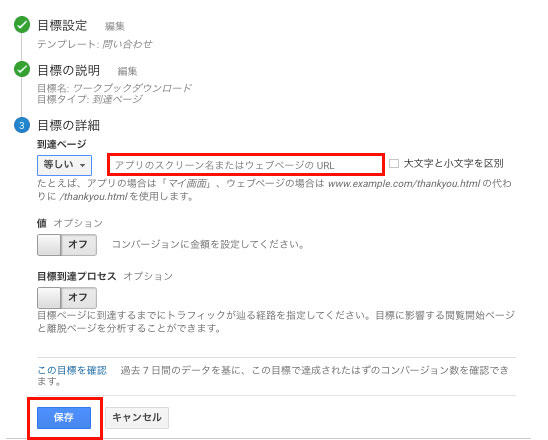
到達ページのプルダウンメニュー
| 等しい | 目標URLが1つしかない場合に使用 (例)AA.com/contact.html →/contact.htmlを入力 |
|---|---|
| 先頭一致 | 目標URLが複数あり、先頭部分が同じ場合 (例)AA.com/contact○○○.html(○○○は異なる文字または数字) →/contactを指定 |
| 正規表現 | 目標URLが複数あり、先頭部分が同じではないが、規則性がある場合 (例)AA.com/△△△complete.html(△△△は異なる文字または数字) →/(.*)complete.htmlを指定 など |
基本的に選択するのは、等しいor先頭一致でしょう。
Googleアナリティクスでコンバージョンを確認してみる
コンバージョンは、Googleアナリティクスの左側にあるメニューのコンバージョン→概要から確認できます。
定期的に確認して、目標に全然到達しない場合は、Webページの改善を試みましょう。
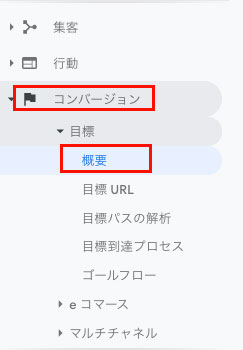
まとめ
今回はコンバージョンについてご説明いたしました。
ただ、Webサイトを制作したから終わりではなく、最終的にユーザーにアクションを起こしてもらわなければ、問い合わせも増えません。
コンバージョンは、目標達成を調べるのに必要な項目ですので、是非設定してみてください。
そして、設定したら、定期的に確認し、目標に達成するためにWebサイトを改善していくことを忘れないようにしてください。